Upute za uporabu aplikacije Keynote za Mac
- Dobro došli
- Što je novo u aplikaciji Keynote 14.2
-
- Uvod u Keynote
- Uvod u slike, grafikone i druge objekte
- Izrada prezentacije
- Odaberite način navigiranja prezentacijom
- Otvaranje ili zatvaranje prezentacije
- Spremanje i dodjeljivanje naziva prezentaciji
- Traženje prezentacije
- Ispis prezentacije
- Touch Bar za Keynote
- Izrada prezentacije pomoću značajke VoiceOver
-
- Dodavanje ili brisanje slajdova
- Dodavanje i prikaz bilješki prezentera
- Promjena veličine slajda
- Promjena pozadine slajda
- Dodavanje ruba oko slajda
- Prikaz ili skrivanje držača mjesta teksta
- Prikaz ili skrivanje brojeva slajdova
- Primjena rasporeda slajdova
- Dodavanje i uređivanje rasporeda slajdova
- Promjena teme
-
- Promjena prozirnosti objekta
- Ispunjavanje oblika i tekstualnih okvira bojom ili slikom
- Dodavanje ruba objektu
- Dodavanje opisa ili naslova
- Dodavanje odraza ili sjene
- Korištenje stilova objekta
- Promjena veličine, rotacija i okretanje objekata
- Premještanje i uređivanje objekata pomoću popisa objekata
- Dodavanje vezanih objekata za interaktivnu prezentaciju
-
- Prezentirajte na svojem računalu Mac
- Prezentiranje na zasebnom zaslonu
- Prezentiranje tijekom FaceTime poziva
- Korištenje daljinskog upravljača
- Automatski nastavak prezentacije
- Traženje lozinke za zatvaranje prezentacije
- Reprodukcija slideshowa s više prezentera
- Isprobajte na svojem Mac računalu
- Snimanje prezentacija
-
- Slanje prezentacije
- Uvod u suradnju
- Pozivanje drugih osoba na suradnju
- Suradnja na dijeljenoj prezentaciji
- Pregled najnovijih aktivnosti u dijeljenoj prezentaciji
- Promjena postavki dijeljene prezentacije
- Prekid dijeljenja prezentacije
- Dijeljene mape i suradnja
- Koristite Box za suradnju
- Izrada animiranog GIF-a
- Objava vaše prezentacije u blogu
-
- Upotreba iCloud Drivea s aplikacijom Keynote
- Eksportiranje u PowerPoint ili drugi format datoteke
- Smanjenje veličine datoteke prezentacije
- Spremanje velike prezentacije kao datoteke u paketu
- Vraćanje ranije verzije prezentacije
- Pomicanje prezentacije
- Brisanje prezentacije
- Zaštita prezentacije lozinkom
- Zaključavanje prezentacije
- Izrada i upravljanje prilagođenim temama
- Copyright

Spajanje ili razdvajanje ćelija u aplikaciji Keynote na Macu
Spajanje ćelija tablice kombinira susjedne ćelije u jednu ćeliju. Razdvajanje prethodno spojenih ćelija zadržava sve podatke u novoj ćeliji gore lijevo.
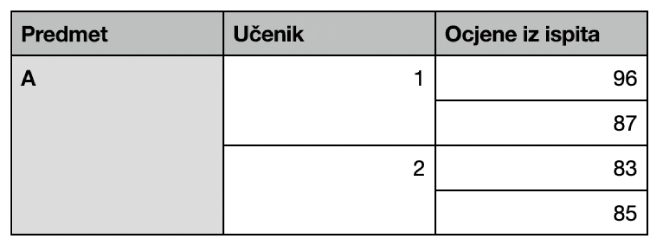
Ovo su neka od ograničenja:
Ne možete spajati ćelije koje se ne nalaze jedna do druge ili ćelije iz različitih područja tablice, primjerice ćeliju iz tijela i ćeliju iz zaglavlja.
Ne možete spajati stupce i retke.
Ne možete razdvojiti ćeliju. Ako ćelija nikad nije bila spojena s drugom ćelijom, ne možete je razdvojiti.
Spoji ćelije
Odaberite dvije ili više susjednih ćelija.
Pritisnite tipku Control i kliknite ćelije, zatim odaberite Spoji ćelije.
Napomena: Ako je komanda Spoji ćelije zatamnjena, možda ste odabrali cijele stupce ili retke, ili ćeliju zaglavlja i ćeliju tijela, koje nije moguće spojiti, čak i ako se nalaze jedna do druge.
Rezultati spajanja ćelija:
Ako samo jedna ćelija prije spajanja sadrži sadržaj, spojena ćelija će zadržati sadržaj i formatiranje te ćelije.
Ako više ćelija sadrži sadržaj prije spajanja, zadržava se sav sadržaj, ali ćelije sa specifičnim formatom podataka, kao što su brojevi, valute ili datum, pretvaraju se u tekst.
Ako gornja lijeva ćelija ima boju ispune, spojene ćelije također poprimaju boju ispune.
Razdvajanje ćelija
Pritisnite tipku Control i kliknite ćelije, zatim odaberite Spoji ćelije.
Sav sadržaj iz prethodno spojene ćelije dodaje se prvoj razdvojenoj ćeliji.
Napomena: Spojene ćelije se posebno tretiraju u formulama:
U formuli se izravno referirate na ćeliju koristeći adresu gornjeg lijevog kuta spojene ćelije (primjerice C3).
Možete uključiti samo dio spojene ćelije u rasponu ćelija koji se koristi u formuli.
Ako se referirate na ćeliju u formuli i zatim spojite ćeliju s ćelijama koje su izvan planiranog raspona formule, može doći do pogreške u formuli.